Windowsの方は、『Windows 10で手書き風フォントを使用する』を参照ください。
Macで手書き風フォントを使いたくなりました。
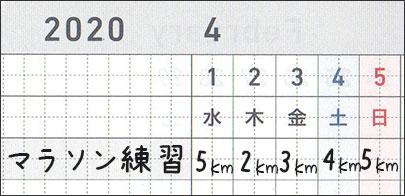
ちょっとしたことですが、普通のフォントだと味が出ないです。
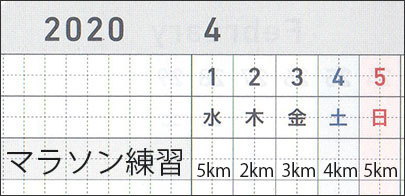
それでは、早速手書き風フォントを楽しみましょう。
今回使ったのは、『あんずもじ』

前回、『Windows 10で手書き風フォントを使用する』で使ったのは、『ふい字』
ほぼ同じ内容でも雰囲気が違います。

実施方法
無料の手書きフォントが充実しています。商用でも可能なものがオススメです。
漢字は、第2水準まで使えるか否か。等幅 か 可変幅フォントかも意識できるといいです。
順番に説明しましょう。
STEP:1 好みのフォントを探そう
以下の3つのサイトから、好みのフォントを探してください。
無料で使える!手書風♡日本語フリーフォント【無料web素材】- NAVER まとめ
無料で使えるフリーフォント::手書き風フォント|フリーフォントケンサク
STEP:2 好みのフォントをインストールする
どれも素晴らしいですが、Google検索で一番になった「あんずもじ」を活用します。『あんずもじ』
両方クリックしてダウンロードしてください。

ダウンロードしたファイルをダブルクリックします。
今回もそれぞれダブルクリックします。
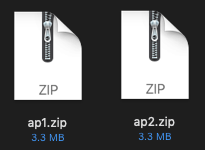
作成できたフォルダをダブルクリックします。
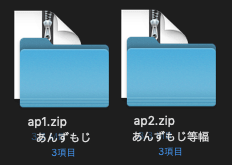
一段左側がフォントです。ダブルクリックしましょう。
今回は割愛しますが、必ずReadMeファイルは読んでください。

「フォントをインストール」をクリックします。お疲れ様でした。
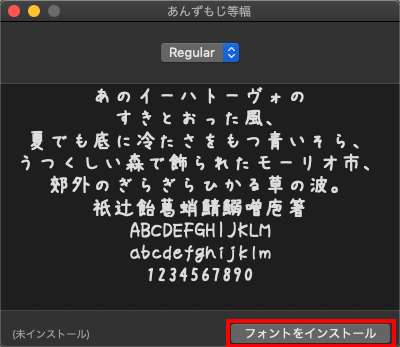
無事にインストールされたことがわかります。

インストールしたいフォントの数だけ繰り返します。
今回は、説明のため、「あんずもじ」と「あんずもじ等幅」をインストールしたこととします。
STEP:3 フォントを使ってみよう!
お好きなソフトウェアで試して見ます。
たくさんフォントがあって大変ですが、探してください。
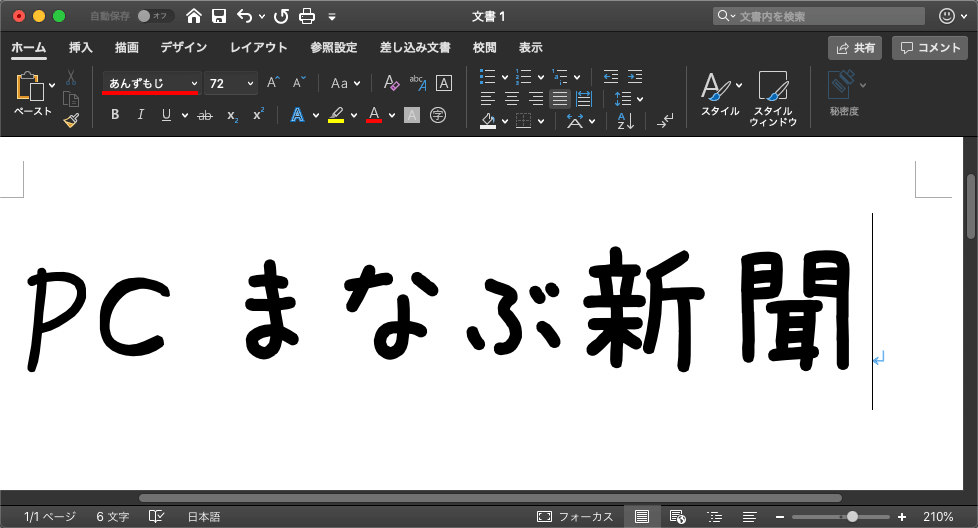
STEP:4 Pが「ある」・「なし」、等幅が「ある」・「なし」
フォント名にPがあるかないかで大きな意味の違いがあります。Pは、プロポーショナルフォント (Proportional Font) といい、文字毎に文字幅が異なるフォントのことです。 プロポーショナルに対してモノスペースと呼ばれる等幅(とうはば)フォントまたは固定幅フォントもあります。
MS ゴシックは、等幅のフォント。
MS Pゴシックは、可変の幅のフォント。
違いがわかるかな?

「あんず文字等幅」は、等幅のフォント。
「あんず文字」は、可変の幅のフォント。
等幅フォントのメリット
等幅のフォントだと、iとwが同じ幅で、日本語の半分です。「あ」と「う」も同じ幅です。
このため、上下の行で、位置を揃えるような作業が容易です。
プロポーショナル(可変の幅)のメリット
iとwと違う幅です。また、「あ」と「う」も違う幅です。見た目がスマートになるだけでなく、文字を沢山入力できるメリットがあります。
よって多くの場合は、プロポーショナルを利用してインデントを使って始まりを調整するのが理想です。
しかし、フォントによっては、プロポーショナルがない場合もあります。「HG丸ゴシックM-PRO」が代表例です。使いやすいフォントなのに、なぜかこのフォントだけプロポーショナルフォントが存在しません。このため、このフォントを使用して間延び感を防ぐことが難しいです。
絵文字の入力方法について
絵文字の場合は、罫線のフォントに割り当てることが多いようです。「けいせん」で変換してください。
絵文字一覧

第2水準について
第1水準よりも使用頻度の低いもので、地名や人名、旧字体などを含む3388字が対象です。「澤」って字を入力して表示されれば、対応しています。ダメなら第1水準の「沢」で我慢してください。
まとめ:パソコンの文字でも手書きと同様にあったかい
パソコン=つめたいイメージは、大きな間違いです。ぜひ、パソコンを使って暖かい表現を目指してください。




